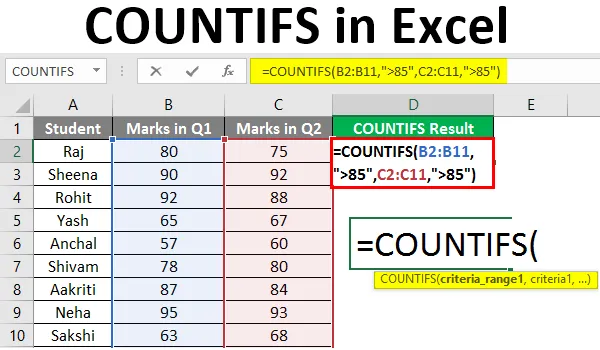
Excel COUNTIFS (cuprins)
- Introducere în COUNTIFS în Excel
- Cum se utilizează COUNTIFS în Excel?
Introducere în COUNTIFS în Excel
„COUNTIFS” este o funcție statistică în Excel care este utilizată pentru numărarea celulelor care îndeplinesc mai multe criterii. Criteriile ar putea fi sub forma unei date, text, numere, expresie, referință sau formulă a celulei. Această funcție aplică criteriile menționate celulelor pe mai multe intervale și returnează numărul de ori de îndeplinire a criteriilor.
COUNTIFS Sintaxa funcției:
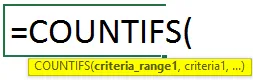
COUNTIFS Argumente funcționale:
- range1 : Obligatoriu, reprezintă prima gamă de celule pe care dorim să o evaluăm dacă îndeplinește criteriile.
- criterii1 : Obligatoriu, reprezintă condiția sau criteriile care trebuie verificate / testate la fiecare valoare a intervalului1.
- range2 : opțional, reprezintă a doua gamă de celule pe care dorim să o evaluăm dacă îndeplinește criteriile.
- criterii2 : Obligatoriu, reprezintă condiția sau criteriile care trebuie verificate / testate la fiecare valoare a intervalului2.
În funcție pot fi introduse maximum 127 de perechi de criterii și interval.
Numărul de rânduri și coloane din fiecare interval suplimentar furnizat trebuie să fie același cu primul interval. Dacă există o nepotrivire în lungimea intervalelor sau când parametrul furnizat ca criterii este un șir de text mai mare de 255 de caractere, atunci funcția returnează un #VALUE! eroare.
Cum se utilizează COUNTIFS în Excel?
Să înțelegem cum să folosiți COUNTIFS în Excel cu câteva exemple.
Puteți descărca acest șablon Excel COUNTIFS aici - Șablonul Excel COUNTIFSExemplul nr. 1 - Formula COUNTIFS cu mai multe criterii
Să spunem că avem statutul de rezultat al unei clase de studenți și dorim să găsim un număr de studenți care au trecut, precum și notele de „Prima Divizie”.
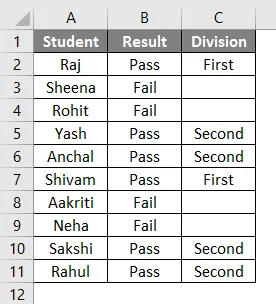
Statutul „Trece / Eșue” al elevilor este stocat în coloana B, iar starea rezultatului în funcție de mărci, adică dacă este „Prima Divizie” sau nu, este stocată în coloana C. Apoi, următoarea formulă îi spune lui Excel să returneze numărul de studenți care au trecut la fel ca și notele de „Prima Divizie”.

Prin urmare, putem vedea în ecranul de mai sus că formula COUNTIFS numără numărul de studenți care îndeplinesc atât condițiile / criteriile date, adică studenții care au trecut, cât și notele de „prima divizie”. Studenții corespunzători celulelor evidențiate mai jos vor fi numărați pentru a da un număr total de 2, deoarece au trecut, precum și notele „Prima Divizie”.
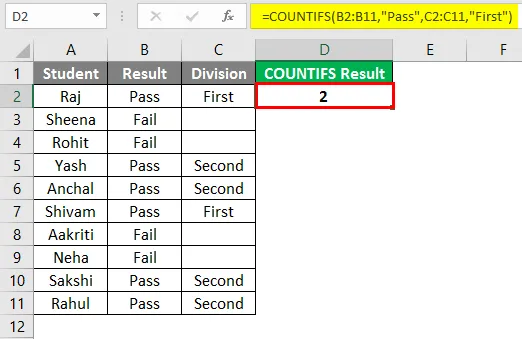
Exemplul nr. 2 - Formula COUNTIFS cu aceleași criterii
Acum să zicem că avem punctaje / note ale unei clase de studenți în primele două trimestre și dorim să găsim numărul studenților care au obținut peste 85 de note în ambele sferturi. Scorurile studenților din trimestrul 1 sunt stocate în coloana B și scorurile studenților din trimestrul 2 sunt stocate în coloana C. Apoi, următoarea formulă îi spune lui Excel să returneze un număr de studenți care au marcat peste 85 de note în ambele sferturi.
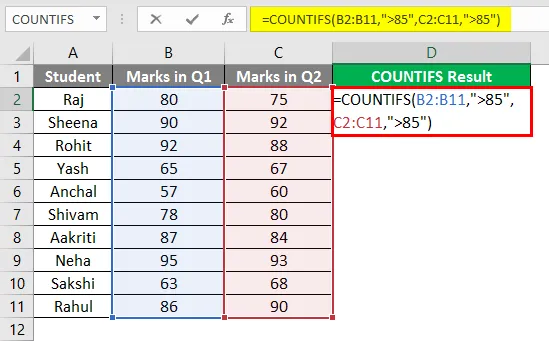
Astfel, putem vedea în ecranul de mai sus că formula COUNTIFS numără numărul de studenți care au marcat peste 85 de note în ambele sfere. Elevii corespunzători celulelor evidențiate mai jos vor fi numărați.
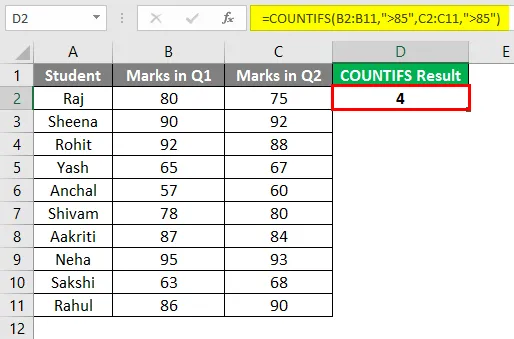
Exemplul # 3 - Numere celule a căror valoare se află între două numere
Să zicem că avem două coloane care conțin numerele de articole și cantitățile lor prezente într-un magazin. Acum, dacă dorim să aflăm numărul acelor celule sau obiecte a căror cantitate este cuprinsă între 10 și 20 (fără a include 10 și 20), atunci putem folosi funcția COUNTIFS ca mai jos.
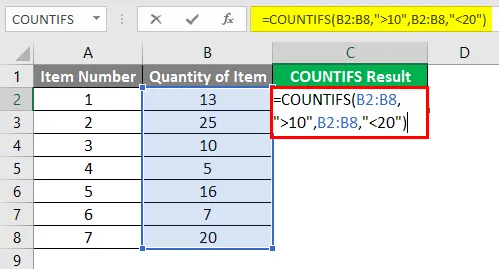
Astfel, putem vedea în ecranul de mai sus că formula numără acele celule sau elemente a căror cantitate este cuprinsă între 10 și 20. Elementele corespunzătoare valorilor evidențiate mai jos vor fi numărate pentru a da un număr total de 2.
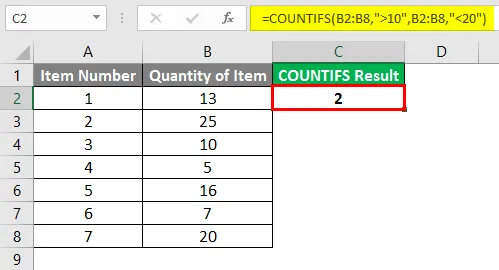
Exemplul # 4 - Criteriile sunt o referință pentru celule
Să zicem că avem statutul de rezultat (trecere / eșec) al unei clase de studenți și notele lor finale la un subiect. Acum, dacă dorim să găsim un număr dintre acei studenți care au trecut și au notat mai mult de 85 de note, atunci, în acest caz, vom folosi formula așa cum se arată în imaginea de mai jos.
Astfel, putem vedea în ecranul de mai sus că în criterii, referința celulelor este transmisă, mai degrabă decât furnizarea de valoare directă. Operatorul concatenat ('&') este utilizat între '>' operator și adresa de referință a celulei.
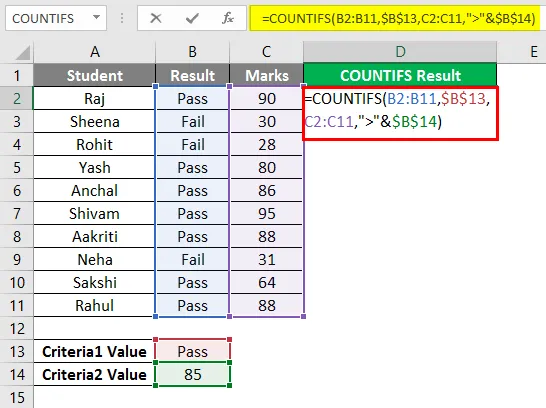
Studenții corespunzători celulelor evidențiate mai jos vor fi numărați pentru a da un număr total de 5, deoarece îndeplinesc ambele condiții.
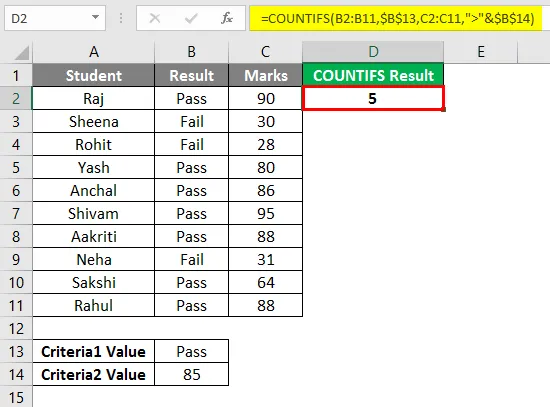
Lucruri de reținut despre COUNTIFS în Excel
- COUNTIFS este util în cazurile în care dorim să aplicăm criterii diferite pe unul sau mai multe intervale, în timp ce COUNTIF este util în cazurile în care dorim să aplicăm un singur criteriu pe un interval.
- Cărțile de siguranță pe care le putem folosi în criterii asociate funcției COUNTIFS sunt: '?' pentru a se potrivi cu un singur personaj și „*” pentru a se potrivi cu secvența de caractere.
- Dacă dorim să găsim asterisc real sau literal sau semn de întrebare sau asterisc în intervalul furnizat, atunci putem folosi un tilde (~) în fața acestor wildcards (~ *, ~?).
- Dacă argumentul furnizat ca „criterii” funcției COUNTIFS nu este numeric, atunci trebuie să fie inclus în ghilimele duble.
- Celulele care îndeplinesc toate condițiile specificate sunt numărate numai prin funcția COUNTIFS.
- Ambele intervale contigue și non-contigue sunt permise în funcție.
- Ar trebui să încercăm să utilizăm referințe de celule absolute în criterii și parametri de interval, astfel încât formula să nu fie ruptă atunci când este copiată în alte celule.
- COUNTIFS poate fi, de asemenea, utilizat ca funcție de foaie de lucru în Excel. Funcția COUNTIFS returnează o valoare numerică. Funcția COUNTIFS nu este sensibilă la litere mari și mari în cazul criteriilor de text.
- Dacă argumentul furnizat ca „criterii” pentru funcție este o celulă goală, funcția o tratează ca o valoare zero.
- Operatorii relaționali care pot fi folosiți în criterii de expresie sunt:
- Mai puțin decât operator: „<'
- Mai mare decât operatorul: '>'
- Mai puțin sau egal pentru operator: '<='
- Mai mare sau egal pentru operator: '> ='
- Egal pentru operator: '='
- Nu este egal cu operatorul: ''
- Operator concatenat: '&'
Articole recomandate
Acesta este un ghid pentru COUNTIFS în Excel. Aici vom discuta despre cum să folosiți COUNTIFS în Excel împreună cu exemple practice și șablon excel descărcabil. De asemenea, puteți parcurge și alte articole sugerate -
- Numără personaje în Excel
- SUMIFE Excel cu date
- Tablou de bord KPI în Excel
- Combo Grafic în Excel